8 способов исправить приложение Amazon, не работающее на Android и iPhone
Разное / / October 26, 2023
Amazon, де-факто место покупок для миллионов пользователей, хорошо известен своей однодневной доставкой, единой подпиской Prime, мега-распродажами и многим другим. Однако это становится проблемой, когда вы готовы делать покупки, но приложение Amazon не работает на вашем Android и iPhone. Если вы также столкнулись с этой проблемой, продолжайте читать.

Хотя вы также можете делать покупки на веб-сайте Amazon, приложение для покупок Amazon удобно при быстром поиске продукта. В связи с этим давайте рассмотрим 8 способов устранения неполадок, связанных с тем, что приложение Amazon не работает при проблемах с Android и iPhone.
1. Проверьте, не работает ли Amazon
Чтобы приложение Amazon работало правильно, серверы приложений также должны работать правильно. Таким образом, если есть проблема с серверной частью, это может вызвать проблемы с приложением Amazon. Чтобы проверить это, зайдите в Статус сервера Amazon Downdetector и посмотрите, видны ли какие-либо отчеты о сбоях.

Если да, подождите некоторое время, прежде чем снова использовать приложение Amazon. Вы также можете проверить страницу состояния сервера на наличие других связанных обновлений. Но если о проблемах не сообщалось, продолжайте вносить следующие исправления.
2. Проверьте подключение к Интернету
Поскольку приложение Amazon для работы использует ваше подключение к Интернету, медленное или нестабильное соединение может привести к сбоям в работе. Чтобы проверить это, запустить тест скорости чтобы измерить скорость вашего интернета. Если результаты меньше ожидаемых, рассмотрите включение 5G. Или, если доступно, подключитесь к сети Wi-Fi и проверьте еще раз.
3. Принудительно закрыть и перезапустить приложение Amazon
Лучший способ устранить любые временные сбои и ошибки приложения — принудительно закрыть его, прекратив все фоновые функции. Затем, как только вы снова откроете приложение, оно заново перезапустит все функции приложения. Сделайте это, если приложение Amazon продолжает давать сбой на вашем мобильном устройстве. Вот как.
Шаг 1: Проведите пальцем вверх от нижнего края экрана, чтобы открыть фоновые приложения.
Примечание: Пользователи Android могут нажать значок «Недавние», чтобы добиться тех же результатов. Или, если доступно, пользователи iPhone могут дважды нажать кнопку «Домой».
Шаг 2: Теперь проведите пальцем вверх и очистите приложение Amazon.
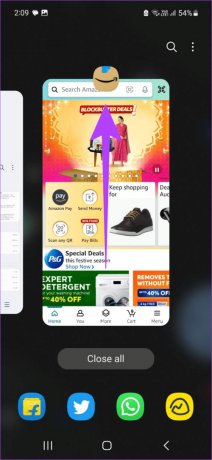
После этого снова коснитесь значка приложения, чтобы перезапустить приложение Amazon. Затем проверьте, работает ли он должным образом.
4. Перезагрузите ваше устройство
Выключение устройства также закрывает все функции и функции устройства. Затем, как только вы снова включите устройство или перезапустите его, оно снова загрузит их. Это может помочь устранить любые проблемы, которые могли возникнуть во время последней загрузки системы. Выполните следующие действия, чтобы принудительно закрыть и перезагрузить устройства Android и iOS.
На Android
Шаг 1: Нажмите и удерживайте кнопку питания.
Шаг 2: Нажмите «Перезагрузить».
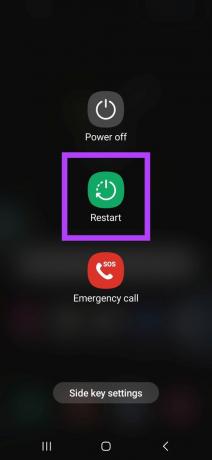
На iPhone
Шаг 1: В зависимости от модели вашего устройства выполните следующие действия, чтобы выключить iPhone:
- Для iPhone SE 1-го поколения, 5s, 5c и 5: Нажмите и удерживайте верхнюю кнопку.
- Для iPhone SE 2-го поколения и старше, 7 и 8: Нажмите и удерживайте боковую кнопку.
- Для iPhone X и выше: Одновременно нажмите и удерживайте кнопку питания и любую кнопку громкости.
Шаг 2: Перетащите ползунок до конца.

Шаг 3: Теперь нажмите и удерживайте кнопку питания, пока не появится логотип Apple.
После этого снова откройте приложение для покупок Amazon и попробуйте использовать его снова.
5. Очистите кеш и данные приложения Amazon
Со временем ваше мобильное устройство накапливает кэш и данные, чтобы приложения загружались быстрее. Этот кэш содержит копию приложения из предыдущей загрузки приложения, а данные приложения содержат другую важную информацию о приложении. Однако это может иметь неприятные последствия, в результате чего приложение вообще перестанет работать.
В этом случае вы можете очистить кеш и данные соответствующего приложения на своем устройстве Android. Обратите внимание, что очистка данных приложения может привести к выходу из приложения Amazon для Android. Если вы все еще хотите продолжить, выполните следующие действия.
Примечание: Если вы используете iPhone, подумайте разгрузка приложение Amazon, так как вы не можете очистить кеш приложения.
Шаг 1: Откройте приложение «Настройки» на своем устройстве Android.
Шаг 2: Прокрутите вниз и нажмите «Приложения».
Шаг 3: Здесь нажмите на Amazon.
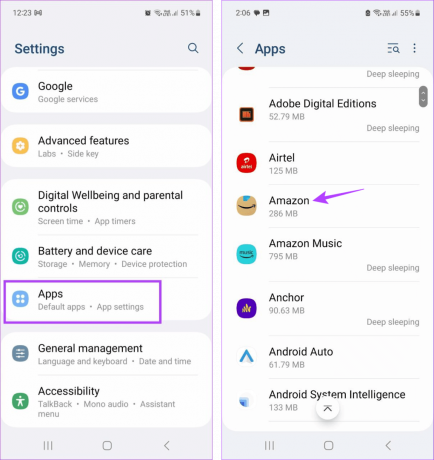
Шаг 4: Нажмите «Хранилище».
Шаг 5: Теперь нажмите «Очистить кеш».

Шаг 6: Затем нажмите «Очистить данные».
Шаг 7: Нажмите «Удалить» для подтверждения.
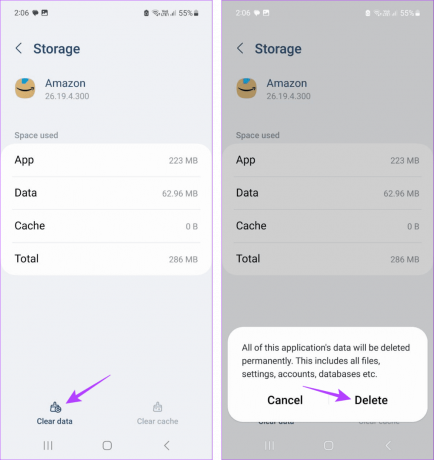
После этого снова войдите в приложение Amazon и проверьте, работают ли все функции должным образом. Если проблема не устранена, перейдите к следующему исправлению.
6. Проверьте наличие обновлений приложения Amazon
Регулярные обновления приложений помогут им оставаться совместимыми с вашим устройством. Кроме того, если ранее сообщалось о каких-либо ошибках или проблемах, последние обновления приложения также будут содержать необходимые исправления. Так что вы можете проверьте наличие обновлений приложения на вашем устройстве Android или iOS, чтобы решить любые проблемы с приложением Amazon.
Обновите приложение Amazon для Android
Обновите приложение Amazon для iPhone
7. Обновите свое устройство
Обновление вашего устройства обеспечивает доступ к новейшим функциям программного обеспечения и исправлениям ошибок. Таким образом, ваше устройство сможет идти в ногу с постоянно меняющимися приложениями. Это также может помочь решить такие проблемы, как приложение Amazon, которое не работает или зависает. Вот как это сделать.
На Android
Шаг 1: Откройте «Настройки» и нажмите «Обновление программного обеспечения».
Шаг 2: Здесь нажмите «Загрузить и установить».

Подождите, пока обновление загрузится. Затем, как только ваше устройство перезагрузится, откройте приложение Amazon и проверьте еще раз.
На iPhone
Шаг 1: Откройте «Настройки» и нажмите «Основные».
Шаг 2: Здесь нажмите «Обновление программного обеспечения».
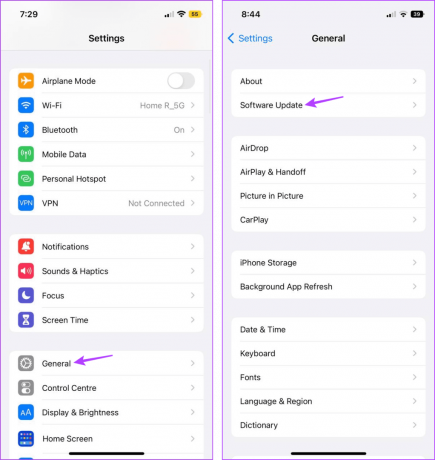
После установки обновления и перезагрузки устройства проверьте, работает ли приложение Amazon как обычно.
8. Удалите и переустановите Amazon
Если приложение Amazon по-прежнему не загружается или зависает, вы можете удалить его со своего устройства. Это приведет к удалению всех настроек и данных приложения и устранению всех связанных с этим проблем. Выполните следующие действия, чтобы удалить приложение Amazon для Android.
Примечание: Вы можете проверить наш объяснитель, чтобы узнать больше о удаление приложений на вашем iPhone.
Шаг 1: Нажмите и удерживайте приложение Amazon.
Шаг 2: Здесь нажмите «Удалить».
Шаг 3: Нажмите «ОК» для подтверждения.

Затем перейдите в соответствующий магазин приложений, чтобы переустановить приложение Amazon на свое устройство.
Скачать Amazon на Android
Загрузите Amazon на iOS
После этого войдите в систему еще раз и проверьте, работают ли все функции приложения должным образом.
Делайте покупки, пока не упадете
Опыт покупок на Amazon уникален. Итак, мы надеемся, что эта статья помогла вам решить проблему, из-за которой приложение Amazon не работает на Android или iPhone. Кроме того, если вы частый покупатель, вы также можете ознакомиться с нашим руководством по обнаружить поддельные отзывы о продуктах на Amazon.



